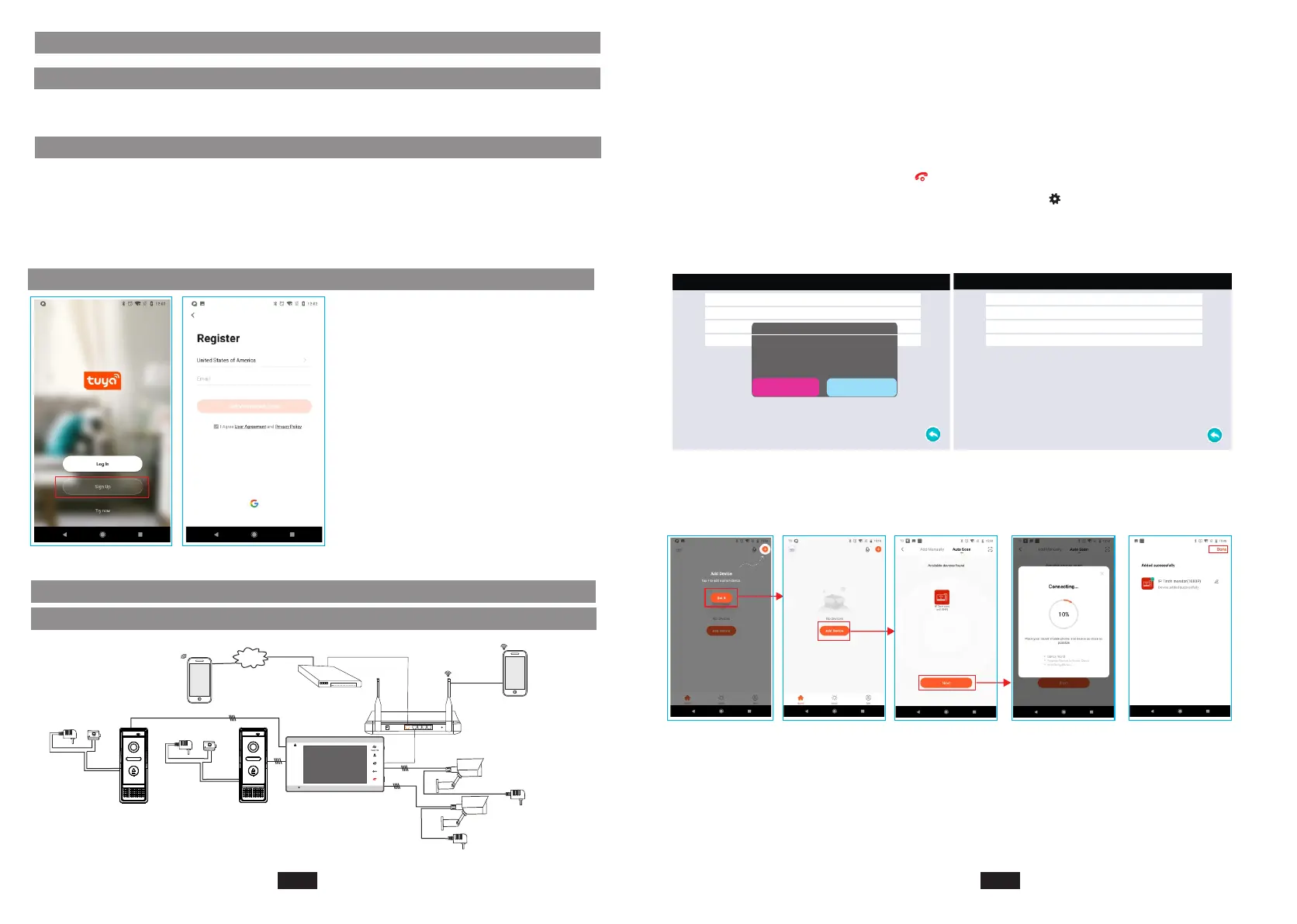Conecte el dispositivo al teléfono móvil
Descarga la aplicación Tuya Smart
Descargue la aplicación Tuya Smart desde APP Store o Google Play Store
Configuración WIFI
Nota:
1). Banda de enrutador--Este monitor de interior IP solo se conectará a la banda
de 2,4 GHz.
2). Enrutador b / g / n --Este monitor de interior IP funciona en una red 802 (b / g / n).
Seleccione la región de registro.
El correo electrónico es su cuenta de correo
electrónico disponible.
La contraseña requiere al menos 6 ~ 20
caracteres con una combinación de letras y
números.
Por ejemplo, Tmezon123
Registre una cuenta
Configurar el monitor interior IP
Internet
Reset
WAN
LAN
4C
3G/4G/WIFI
IOS/Android
To WAN
To LAN
To LAN
Enrutador
Monitor interior IP
Modem
4C
PUERTA1
PUERTA2
WIFI(LAN)
IOS/Android
WIFI(LAN)
CAM1
CAM2
4C
Adaptador de corriente para
cámara cctv (no incluido)
Adaptador de corriente para
cámara cctv (no incluido)
4C
Paso 1. Conecte su teléfono inteligente al enrutador WiFi al que desea que se conecte
el monitor interior IP.
Paso 2. Conecte el monitor interior IP al mismo enrutador WiFi.
Nota: Asegúrese de que el enrutador WiFi y su teléfono inteligente estén conectados a Internet.
Network setting
Net pairing Mode
Cloud services
IP address
MAC
Cable
Unconnected
a0:9f:10:73:13:01
Paso 3. Configure el "modo de emparejamiento de red" del monitor en "Cable". Ingrese a
la interfaz del menú "Configuración-> Configuración de red" y cambie el "Modo de
emparejamiento de red" a "Cable".
Después de elegir "Cable" y presione " ", aparecerá la siguiente ventana, seleccione "OK"
(el cuadro de opción seleccionado es rojo), y luego presione " " para confirmar, el monitor se
reiniciará automáticamente. Después de que se reinicia el monitor, entrará en el modo de
emparejamiento de la red de cable, y el monitor obtendrá una dirección IP.
Network setting
Net pairing Mode
Cloud services
IP address
MAC
Cable
Unconnected
192.168.50.108
a0:9f:10:73:13:01
Restart system
Ok
Cancel
Hang up
Monitoring
Unlock
Talk
Hang up
1
2
Paso 4. Inicie sesión en la aplicación Tuya Smart, agregar un nuevo monitor de IP.
Haga clic en "Agregar dispositivo" -> "Escaneo automático" -> elija el dispositivo
disponible encontrado para agregar.
Red cableada
Energía AC / DC
(no incluido)
Cerradura
(no incluida)
Energía AC / DC
(no incluido)
Cerradura
(no incluida)
ES- 85
ES- 86
